
Spisu treści:
- Autor John Day [email protected].
- Public 2024-01-30 11:29.
- Ostatnio zmodyfikowany 2025-01-23 15:03.



Jest to bardzo prosty robot Follow Me korzystający z NodeMCU. Wykorzystuje czujnik odległości NodeMCU HC SR04 do wykrywania pobliskiego obiektu/człowieka. Kiedy wykryje Obiekt/Człowieka, zacznie podążać.
Krok 1: Zbierz części




Sprzęt:
1) NodeMCU - Mikrokontroler
2) HC SR04 - czujnik odległości
3) L298N - sterownik silnika
4) Silnik 2X150 obr./min 12 V/5 V DC z kołami
5) Arkusz Hylam - montaż wszystkich części
6) Moduł konwertera DC-DC StepUp
7) Bank mocy
8) kółko samonastawne
9) Deska do krojenia chleba
Oprogramowanie:
1) IDE Arduino
Krok 2: Czujnik ultradźwiękowy
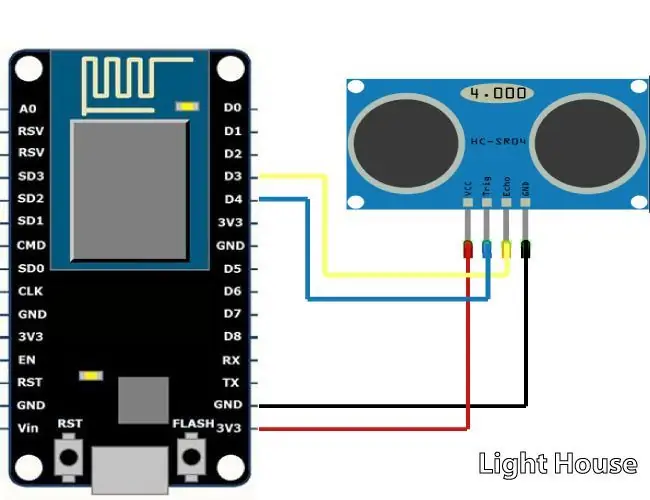
Połączenie: czujnik HC-SR04 podłącza się do płytki do krojenia chleba
Czujnik Vcc jest podłączony do NodeMCU +3.3V/5V
Czujnik GND jest podłączony do NodeMCU GND
Styk wyzwalający czujnika jest podłączony do cyfrowego wejścia/wyjścia NodeMCU D4
Czujnik Echo Pin jest podłączony do NodeMCU Digital I/O D3
Niektóre czujniki działają z napięciem 3,3V. Jeśli nie uzyskałeś żadnych wartości, zmień pin Vcc na 5V.
Pobierz plik.
Prześlij kod w NodeMCU.
Po zakończeniu przesyłania otwórz monitor szeregowy.
Ustaw szybkość transmisji na 9600.
Krok 3: Połączenia i kod
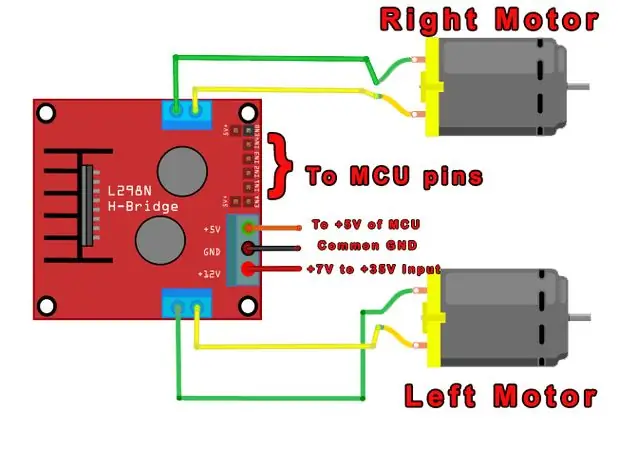


Nie odłączaj przewodów od czujnika. To samo dotyczy końcowych połączeń.
Połączenia:
NodeMCU L298N
D5 W1
D6 IN2
D7 IN3
D8 IN4
Zasilanie:
Używam Powerbanku Li Ion. Przylutowałem przewody baterią litową.
Następnie przewody z akumulatora lutowane są do wejścia przetwornika DC i kalibrowane do napięcia wyjściowego 5V/12V. Następnie podłącz dodatni zacisk do +12V L298N, a ujemny zacisk do Gnd.
Kod:
Pobierz i prześlij kod do NodeMCU.
Krok 4: Zakończony!!

Zasil NodeMCU przez USB z Powerbanku.
Przetestuj bota. Cieszyć się!!!
Zalecana:
Sterowanie prowadzone na całym świecie za pomocą Internetu za pomocą Arduino: 4 kroki

Sterowanie prowadzone na całym świecie za pomocą Internetu za pomocą Arduino: Cześć, jestem Rithik. Zamierzamy stworzyć kontrolowaną przez Internet diodę LED za pomocą telefonu. Będziemy używać oprogramowania takiego jak Arduino IDE i Blynk. Jest to proste i jeśli Ci się uda, możesz kontrolować tyle komponentów elektronicznych, ile chcesz Rzeczy, których potrzebujemy: Sprzęt:
Jak zaprogramować PIC MCU za pomocą programatora PICkit za pomocą płytki do krojenia chleba: 3 kroki

Jak zaprogramować PIC MCU za pomocą programatora PICkit za pomocą płytki do krojenia chleba: Nie potrzebujesz drogich i wyrafinowanych narzędzi do zabawy z mikrokontrolerami PIC (lub dowolnymi innymi). Wszystko czego potrzebujesz to płytka prototypowa, na której testujesz swój obwód i programowanie. Oczywiście potrzebny jest jakiś programista i IDE. W tej instrukcji
Odtwarzaj utwory za pomocą Arduino za pomocą ADC do PWM na transformatorze Flyback lub głośniku: 4 kroki

Odtwarzaj utwory z Arduino za pomocą ADC do PWM na transformatorze Flyback lub głośniku: Cześć chłopaki, to druga część mojej kolejnej instrukcji (która była bardzo trudna), Zasadniczo w tym projekcie użyłem ADC i TIMER na moim Arduino do konwertuj sygnał audio na sygnał PWM. Jest to znacznie łatwiejsze niż moja poprzednia Instructa
Sterowanie ramieniem robota za pomocą Zio za pomocą kontrolera PS2: 4 kroki

Kontroluj ramię robota za pomocą Zio za pomocą kontrolera PS2: Ten wpis na blogu jest częścią serii Zio Robotics. Wprowadzenie To jest ostatnia część posta „Kontroluj ramię robota za pomocą Zio”. W tym samouczku dodamy kolejną część do naszego ramienia robota. Poprzednie samouczki nie zawierają podstawy do
Sterowanie silnikami prądu stałego za pomocą L298N za pomocą mikrokontrolera CloudX: 3 kroki

Sterowanie silnikami prądu stałego za pomocą L298N za pomocą mikrokontrolera CloudX: W tym projekcie wyjaśnimy, jak wykorzystać nasz mostek H L298N do zwiększania i zmniejszania prędkości silnika prądu stałego. Moduł L298N H-bridge może być używany z silnikami o napięciu od 5 do 35 V DC. Istnieje również wbudowany regulator 5 V, więc jeśli
